こんにちは。たいら(@tairaengineer2)です。
この記事では、MSYS2のインストールする方法を解説します。
そもそもMSYS2とは
MSYS2について、軽く解説します。
公式サイトから概要を引用します。
MSYS2 is a collection of tools and libraries providing you with an easy-to-use environment for building, installing and running native Windows software.
MSYS2から引用させて頂きました
Google翻訳をすると、以下の意味になります。
MSYS2は、ネイティブのWindowsソフトウェアを構築、インストール、実行するための使いやすい環境を提供するツールとライブラリのコレクションです。
前提条件
次の章からMSYS2のインストールを解説します。
なお、ここで紹介している情報は2020年7月13日現在の情報です。
日にちが経過している場合は、変更されている可能性があります。
ご注意ください。
MSYS2をインストールするには、Rubyがインストールされている必要があります。
Rubyのインストールは、下の記事をご参考ください。
MSYS2をインストールするやり方を解説
MSYS2のインストールを解説します。
スタート画面を開き、【Start Command Prompt with Ruby】を開きます。
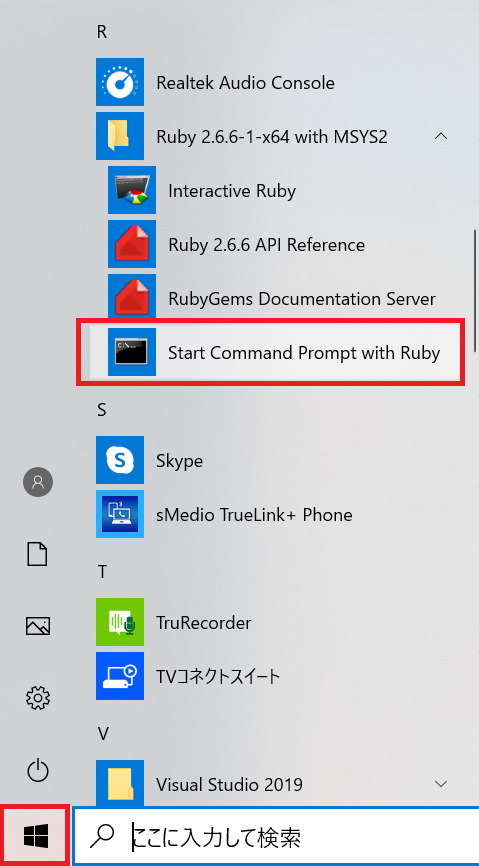
cdコマンドを使って、Rubyをインストールしたフォルダ直下に移動します。
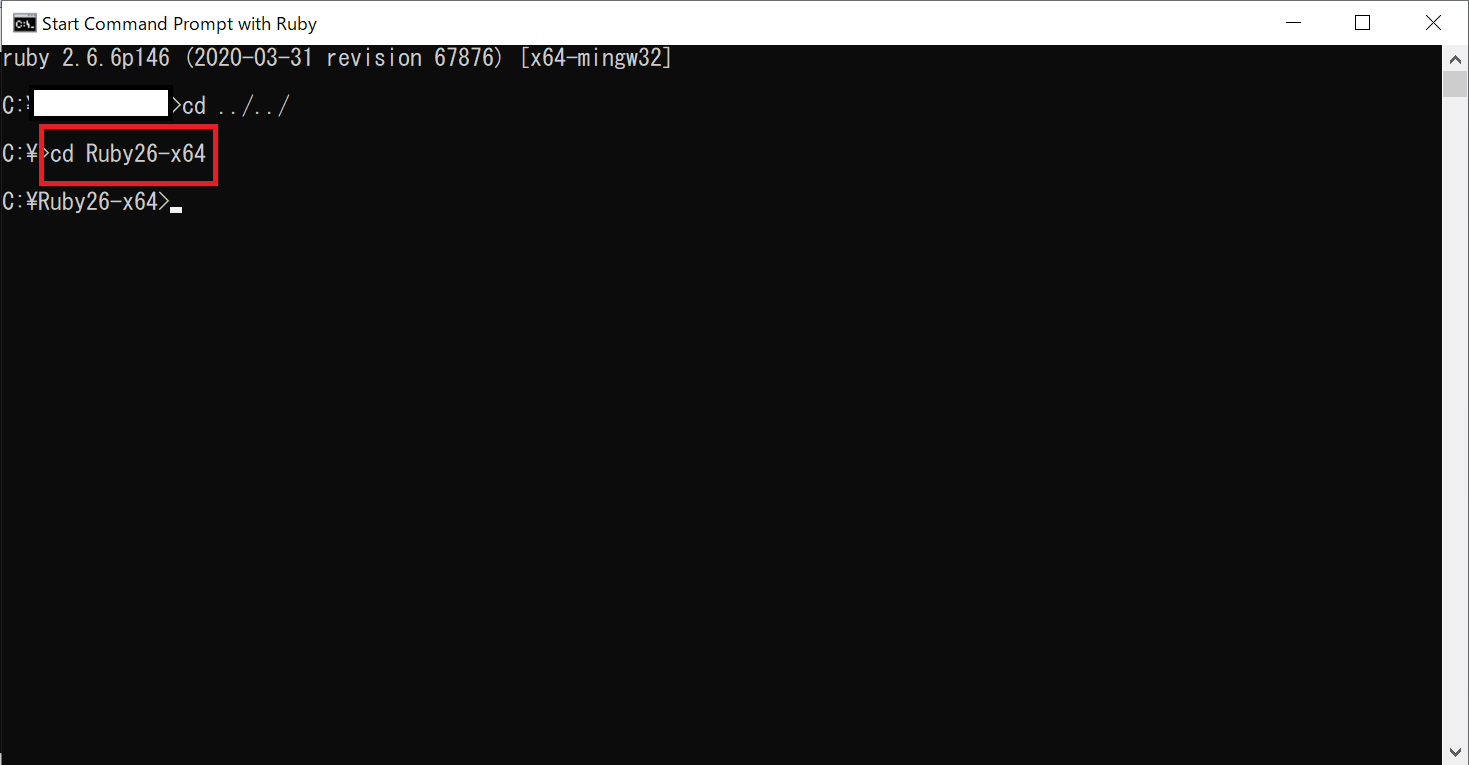
ridk install
というコマンドを入力して、エンターを押します。
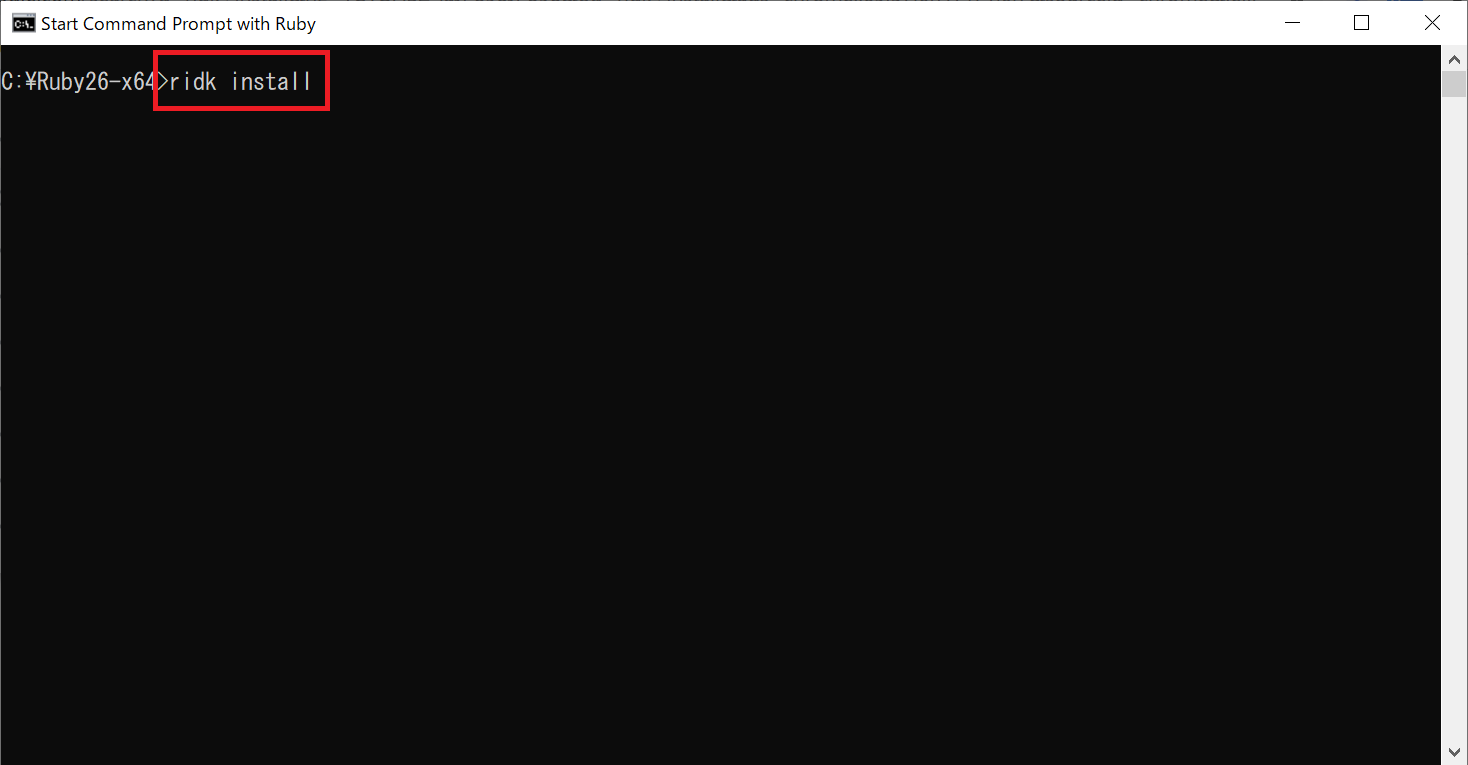
【Ruby Installer2】という画面が表示されます。
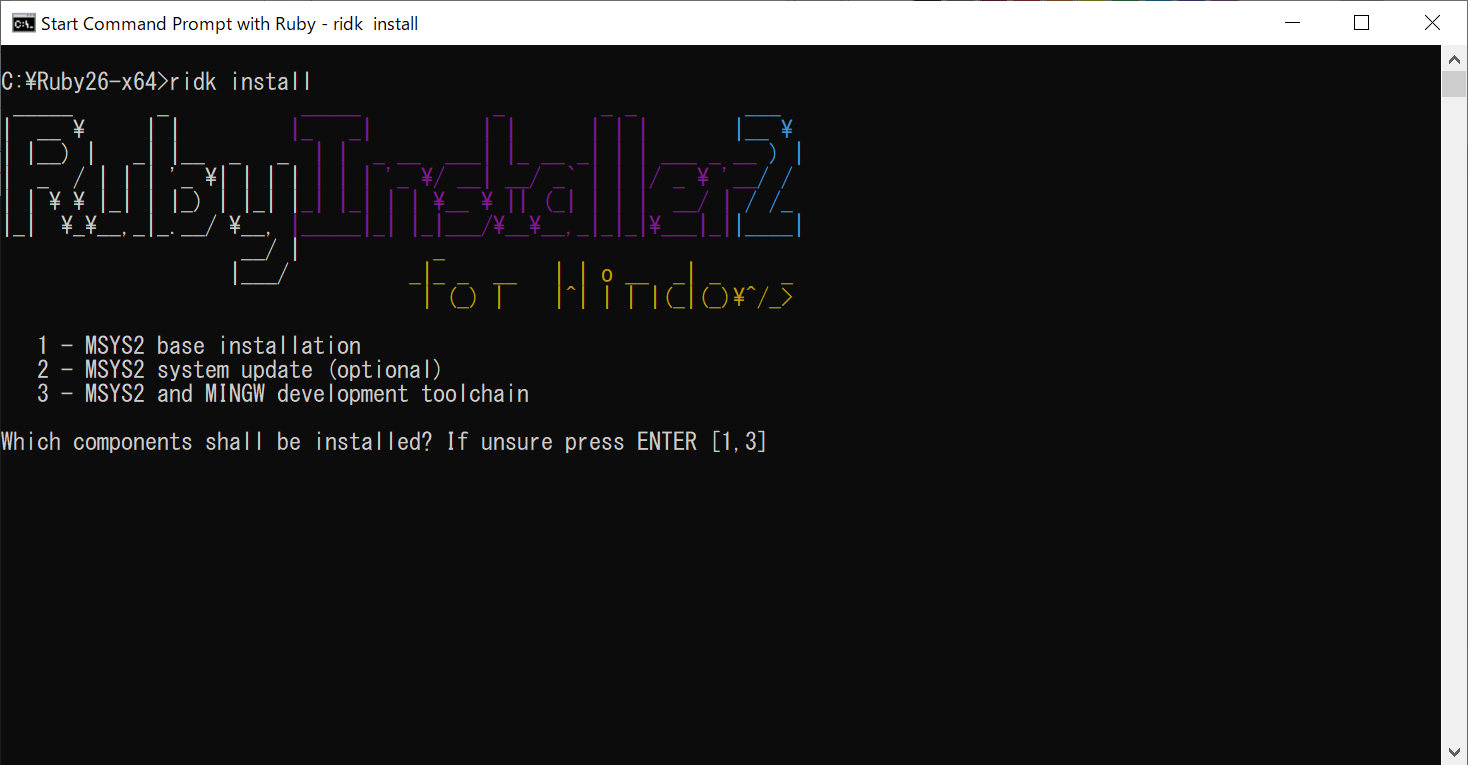
1を入力して、エンターを押します。
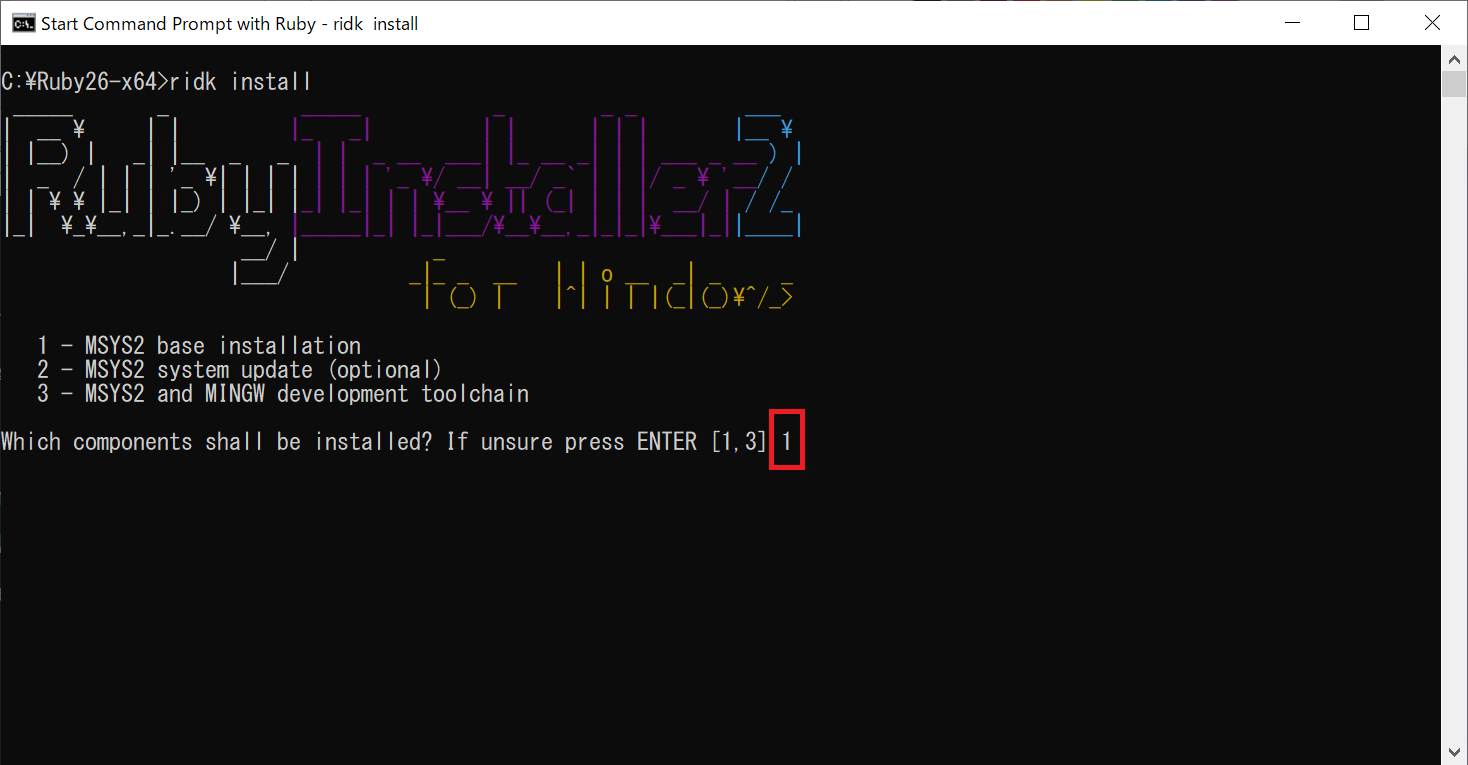
ダウンロードが始まるので、少し待ちます。
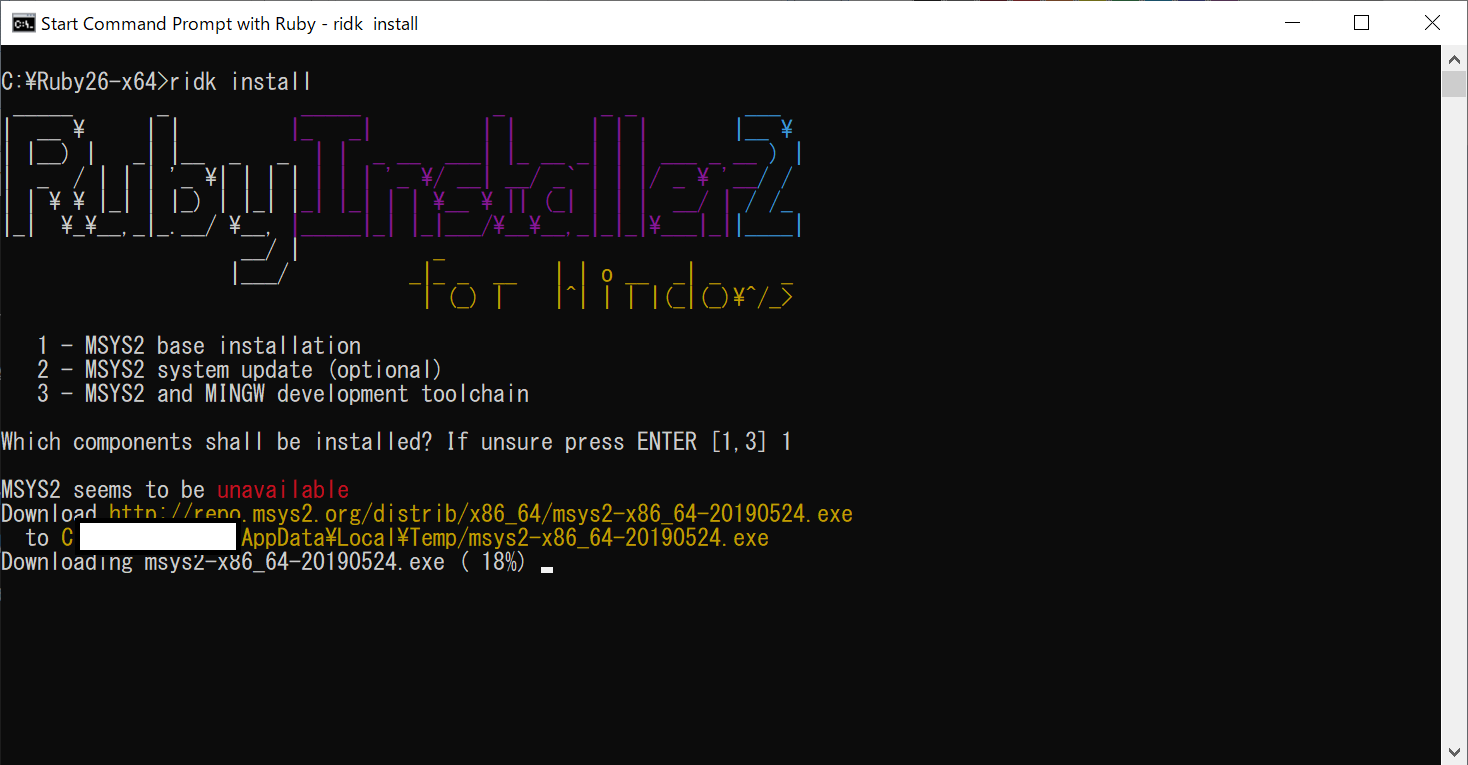
ダウンロードが完了すると、自動でexeファイルが実行されます。
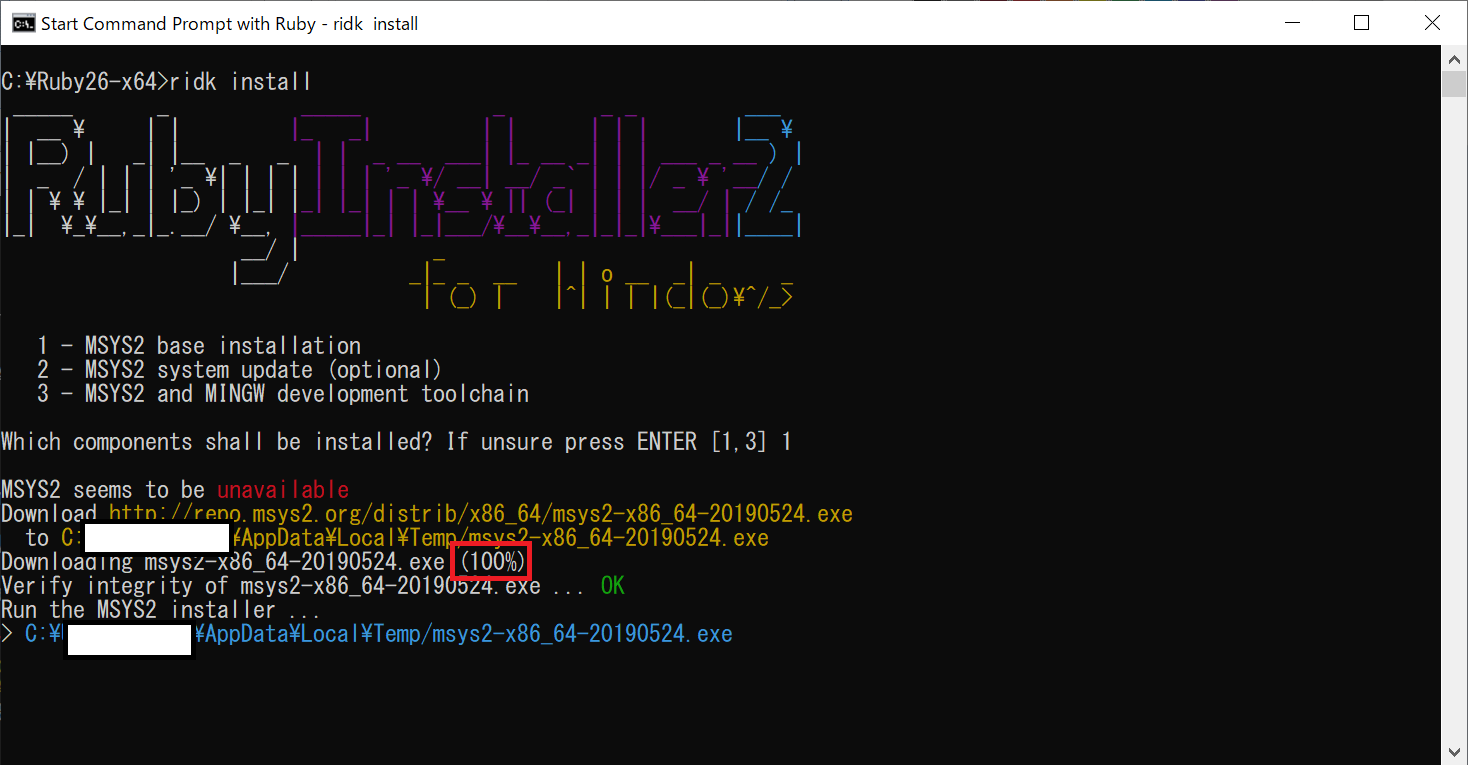
MYSYS2の設定ウィザードが開きます。
【次へ】ボタンを押します。
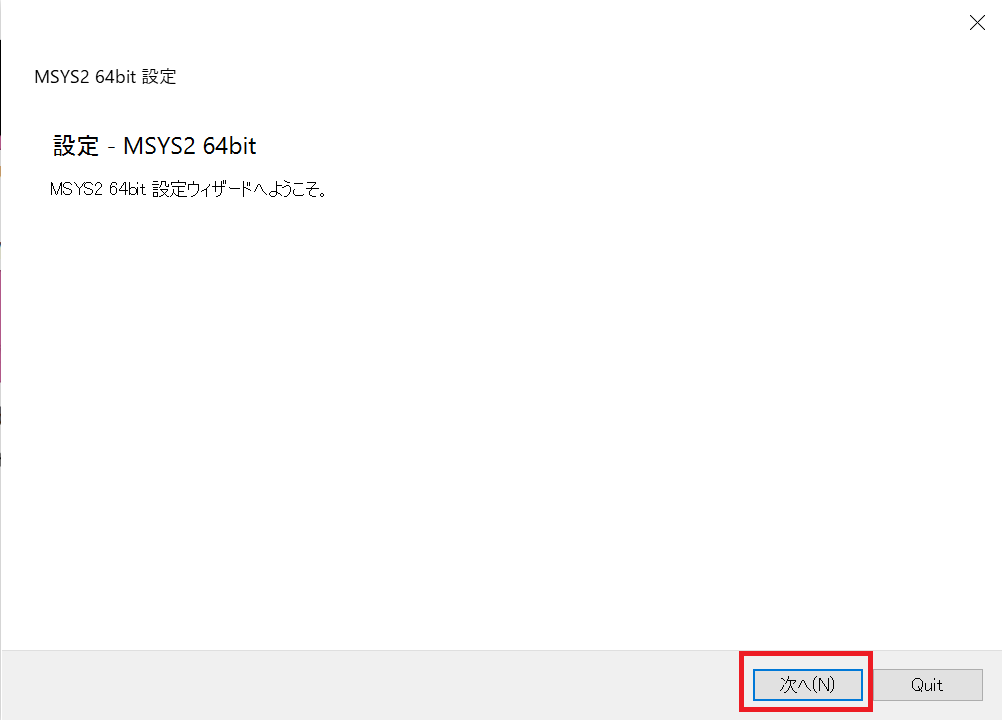
インストールフォルダを選択する画面になります。
デフォルトのままでOKなので、【次へ】ボタンを押します。
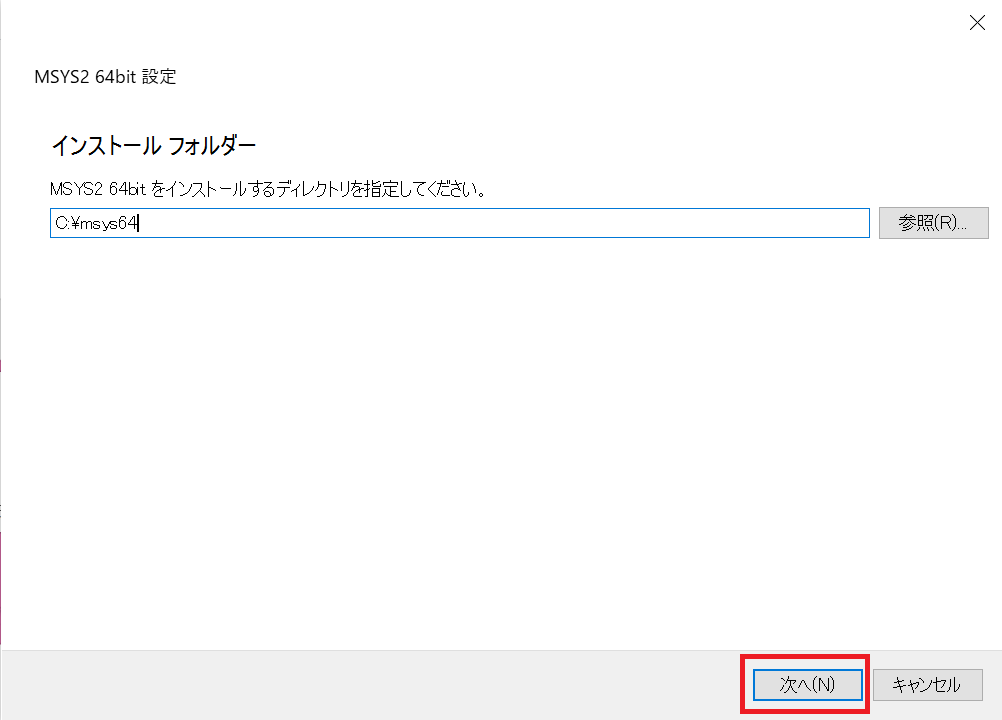
スタートメニューのショートカットを選択する画面になります。
こちらもデフォルトのままでOKなので、【次へ】ボタンを押します。
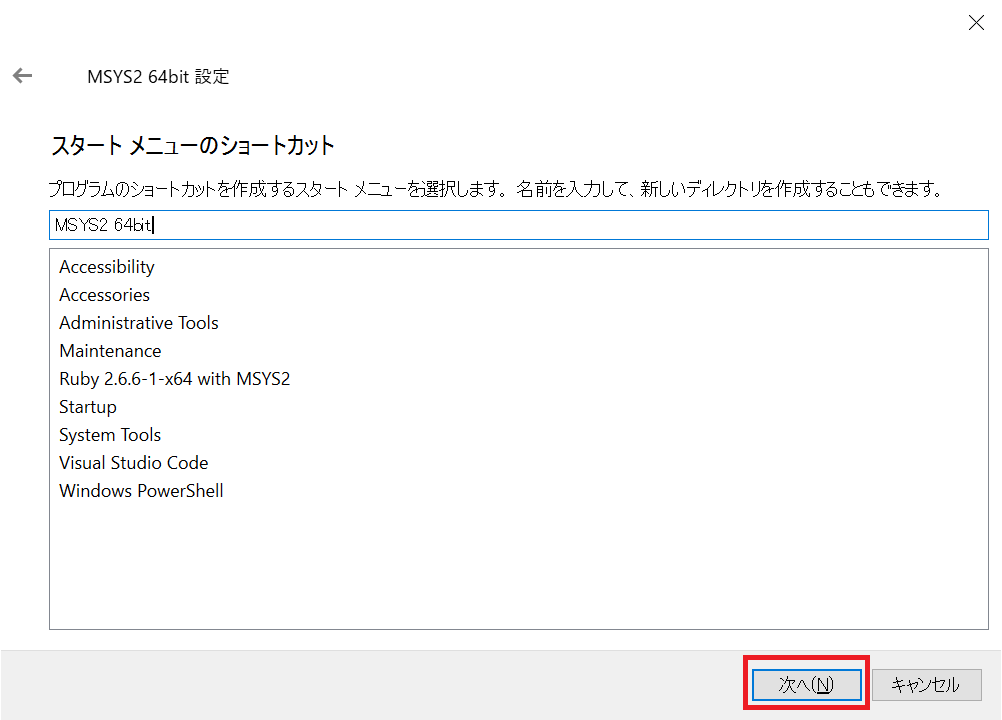
インストールが始まるので、しばらく待ちます。
私は完了するまで10分以上かかりました。
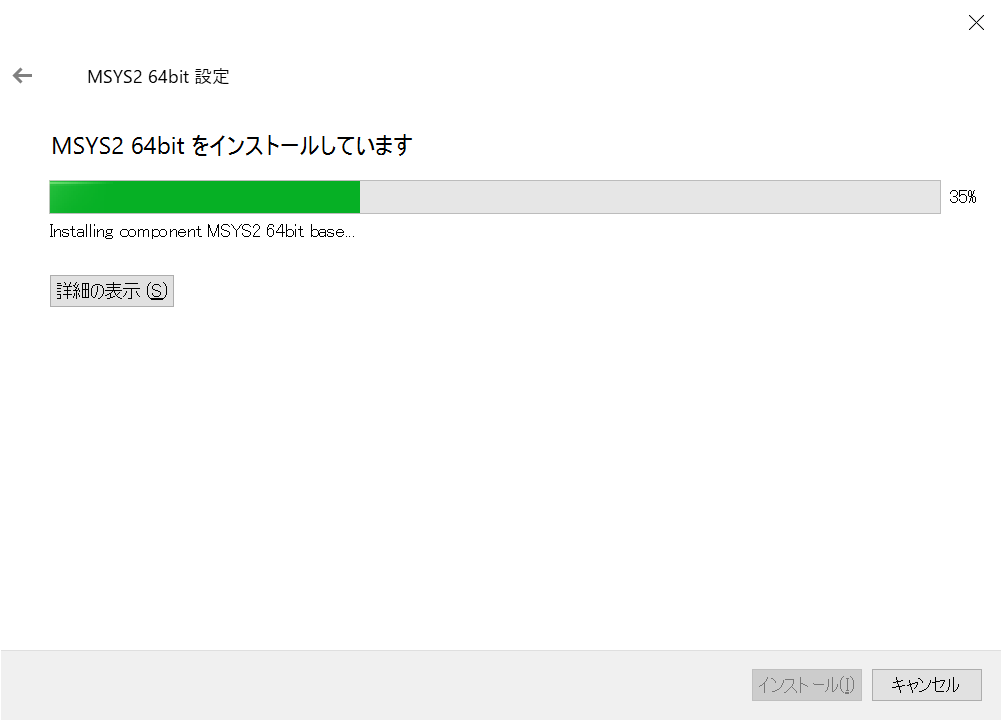
無事完了しました。
チェックを入れたままで【完了】ボタンを押します。
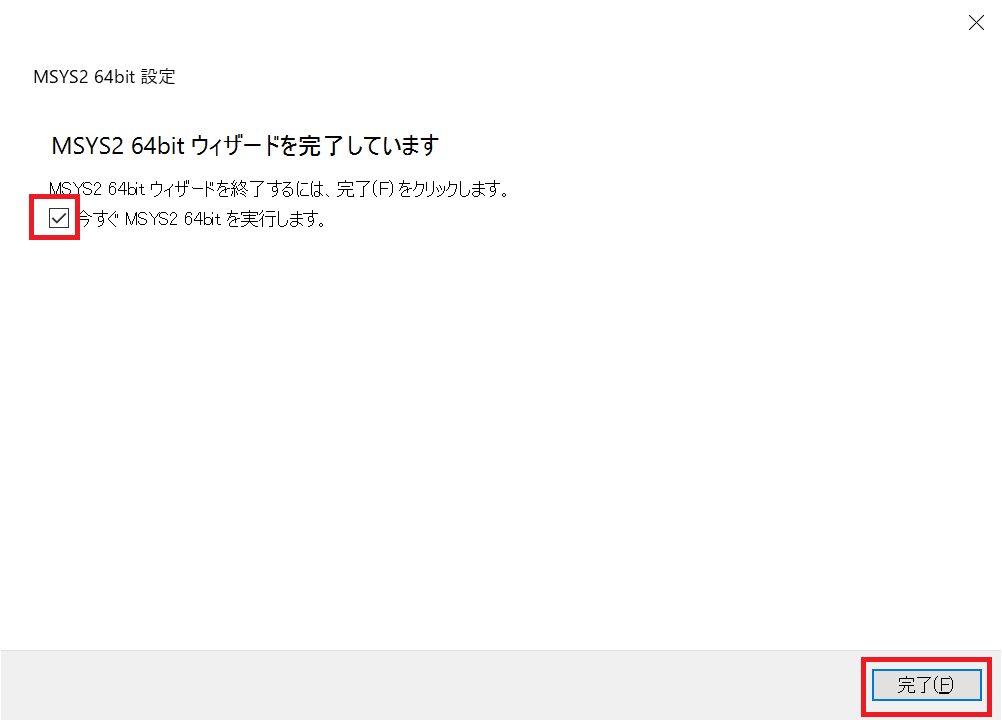
MYSYS2が無事起動しました!
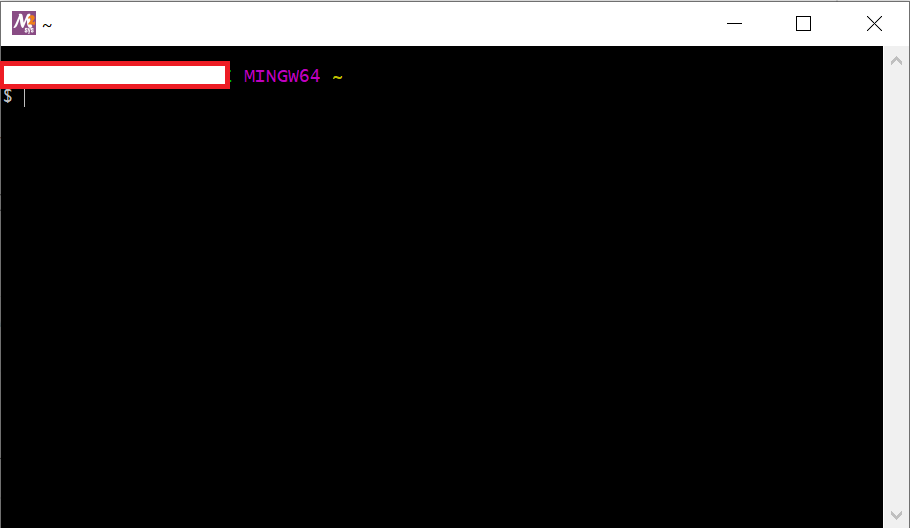
まとめ:MYSYS2をインストールしてみよう
以上がMYSYS2をインストールするやり方の解説です。
あなたのご参考になったのなら、とても嬉しいです(*´▽`*)
ではでは~(・ω・)ノシ


コメント